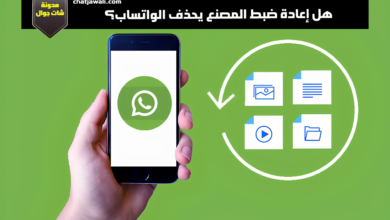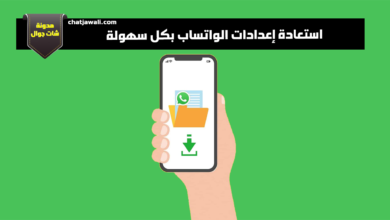دليل خطوة بخطوة لاستعادة رسائل WhatsApp الخاصة بك في عام 2024

جدول المحتويات
أصبحت استعادة رسائل WhatsApp في عام 2024 ضرورية للغاية، حيث أن WhatsApp لا يخزن سجل المحادثات على خوادمه، بل يخزنها على أجهزة المستخدمين أو في حسابات Google Drive أو iCloud الخاصة بهم. هذه العملية ضرورية للحفاظ على الرسائل القيمة والمعلومات السرية، مما يضمن تجربة سلسة لكل من الاتصالات الشخصية والتجارية. تعتبر نسخ الاحتياطية المنتظمة طبقة واقية لحفظ هذه المحادثات، ما يشبه حماية الذكريات العزيزة.
تقدم المقالة دليلاً مفصلاً حول كيفية استعادة رسائل WhatsApp بفعالية لتلبية احتياجات مستخدمي أنظمة Android و iPhone. تشمل طرق الاستعادة المختلفة، مثل الاستعادة من Google Drive إلى Android، والاستعادة من iCloud إلى iPhone، والنسخ الاحتياطي المحلي. بالإضافة، يتطرق إلى الاستعادة دون إلغاء تثبيت WhatsApp لضمان استعادة المحادثات القيمة والحفاظ على سلامة المراسلات الرقمية.
فهم خيارات النسخ الاحتياطي لتطبيق WhatsApp
يوفر WhatsApp تشكيلة متنوعة من خيارات النسخ الاحتياطي لضمان قدرة المستخدمين على استعادة رسائلهم ووسائطهم في سيناريوهات متعددة. فيما يلي نظرة شاملة على الخيارات المتاحة لنسخ الاحتياطي لمستخدمي WhatsApp.
النسخ الاحتياطية المحلية
يتم إنشاء نسخ احتياطية محلية تلقائيًا يوميًا وتخزينها على وحدة التخزين الداخلية للجهاز. يمكن للمستخدمين الذين يستخدمون نظام التشغيل Android و OS 9 أو أقل الوصول إلى هذه النسخ الاحتياطية مباشرة من قاعدة بيانات WhatsApp الخاصة بهواتفهم. للاستعادة من نسخة احتياطية محلية، يجب على الشخص إلغاء تثبيت WhatsApp وإعادة تثبيته، والتحقق من رقم هاتفه، والنقر على زر “استعادة” عند الإعداد.
النسخ الاحتياطية السحابية
لتعزيز إمكانية الوصول والأمان، يسمح WhatsApp بتخزين النسخ الاحتياطية على الخدمات السحابية مثل Google Drive لمستخدمي Android وiCloud لمستخدمي iPhone. وهذا مفيد بشكل خاص في سيناريوهات مثل الحذف غير المقصود أو عند التبديل إلى جهاز جديد. يتضمن إعداد النسخ الاحتياطية السحابية خطوات بسيطة ضمن إعدادات واتساب، ويمكن للمستخدمين اختيار أتمتة هذه العملية لضمان التحديثات المنتظمة.
حلول النسخ الاحتياطي للجهات الخارجية
بالإضافة إلى خيارات النسخ الاحتياطي الأصلية في WhatsApp، توفر تطبيقات الطرف الثالث مثل Chat Mover و Watti إمكانات نسخ احتياطي إضافية. على سبيل المثال، يسمح تطبيق Chat Mover للمستخدمين بعمل نسخة احتياطية لبيانات WhatsApp الخاصة بهم عن طريق توصيل أجهزتهم بجهاز كمبيوتر وتشغيل عملية النسخ الاحتياطي. يقدم Watti حلاً قويًا للشركات التي تحتاج إلى إدارة كميات كبيرة من الرسائل، مع ميزات مثل الاستجابات الآلية وتكامل إدارة علاقات العملاء.
الميزات المتقدمة والتكامل
يدعم WhatsApp أيضًا ميزات النسخ الاحتياطي المتقدمة والتكامل مع منصات الطرف الثالث مثل Zoho و Shopify و HubSpot. يتيح ذلك إدارة سلسة لجهود الاتصال والتسويق مباشرةً عبر تطبيق WhatsApp.
ومن خلال فهم خيارات النسخ الاحتياطي المتنوعة هذه واستخدامها، يمكن لمستخدمي WhatsApp حماية بياناتهم بشكل فعال وضمان استمرارية اتصالاتهم.
البداية :
تحقق من توافق الجهاز والتطبيقات
قبل البدء في عملية الاستعادة، تأكد من أن جهازك متوافق مع أحدث إصدار من WhatsApp. يتضمن ذلك التحقق من متطلبات النظام لكل من منصات Android وiPhone. بالنسبة لمستخدمي Android، يعد تطبيق مدير الملفات أمرًا ضروريًا للانتقال إلى قاعدة بيانات WhatsApp الخاصة بالهاتف.
إدارة ملفات النسخ الاحتياطي
تحديد وإدارة ملفات النسخ الاحتياطي:
- حدد موقع ملف النسخ الاحتياطي في مساحة تخزين جهازك ضمن WhatsApp > قواعد البيانات.
- أعد تسمية ملف النسخة الاحتياطية لإعداده
msgstore.db.crypt14للاستعادة. - بالنسبة لمستخدمي iPhone ، تأكد من تمكين iCloud Drive في إعداداتك وأن لديك مساحة تخزين كافية لاستيعاب النسخة الاحتياطية.
استخدم أدوات الطرف الثالث
لتحسين إدارة النسخ الاحتياطي:
- محرك الدردشة : استخدم هذه الأداة لعمل نسخة احتياطية من محادثات WhatsApp على الويب، مما يضمن أن لديك نسخة احتياطية بديلة مخزنة بشكل آمن.
- Watti : يقدم حلول نسخ احتياطي قوية، مفيدة بشكل خاص للشركات التي تتطلب إدارة رسائل فعالة وآمنة.
المزامنة والتكامل
إذا كنت تستخدم واتساب للأعمال، ففكر في مزامنة التطبيق مع أدوات إدارة علاقات العملاء (CRM). يمكن أن يؤدي هذا التكامل إلى تحسين إدارة علاقات العملاء والكفاءة التشغيلية بشكل كبير.
الاستعداد للاستعادة على iPhone
لاستعادة بيانات الواتس اب على الايفون:
- قم بإلغاء تثبيت تطبيق واتساب.
- تأكد من تسجيل الدخول إلى معرف Apple المستخدم للنسخ الاحتياطي.
- أعد تثبيت واتساب وقم بتسجيل الدخول.
- اضغط على “استعادة” أو “استعادة سجل الدردشة” لبدء الوصول إلى النسخة الاحتياطية من iCloud.
معالجة مشكلات الاستعادة الشائعة
كن على دراية بالمشكلات الشائعة مثل التحديات في عمليات النسخ الاحتياطي اليدوي ومخاطر فقدان البيانات أثناء الاسترداد. إن وجود فهم واضح لهذه المشكلات المحتملة يمكن أن يساعد في إعداد إستراتيجيات فعالة لاستكشاف الأخطاء وإصلاحها.
الاستعادة من Google Drive إلى Android
لاستعادة رسائل واتساب من Google Drive إلى جهاز أندرويد، اتبع الخطوات التالية:
الخطوة 1: إلغاء تثبيت واتساب وإعادة تثبيته
أولاً : قم بإلغاء تثبيت WhatsApp من جهاز Android الخاص بك. بعد إلغاء التثبيت، أعد تثبيت WhatsApp من متجر Google Play للتأكد من تثبيت أحدث إصدار لديك.
الخطوة 2: التحقق من رقم هاتفك
بعد إعادة التثبيت، افتح WhatsApp وتحقق من رقم هاتفك. من الضروري استخدام نفس رقم الهاتف وحساب Google الذي تم استخدامه لإنشاء النسخة الاحتياطية.
الخطوة 3: بدء عملية الاستعادة
بعد التحقق، اتبع المطالبات التي تظهر على الشاشة. سيكتشف WhatsApp تلقائيًا نسخة Google Drive الاحتياطية المرتبطة برقم هاتفك وحساب Google. انقر فوق “استعادة” لبدء عملية استعادة محادثات WhatsApp وملفات الوسائط الخاصة بك.
الخطوة 4: عملية الاستعادة
سيعرض التطبيق التقدم المحرز في استعادة النسخة الاحتياطية. بمجرد اكتمال العملية، سيتم استعادة جميع الرسائل وملفات الوسائط التي تم نسخها احتياطيًا إلى جهازك.
معلومات إضافية
إذا لم يتم العثور على نسخة احتياطية من Google Drive، فسيحاول WhatsApp استعادة الرسائل والملفات من أي نسخة احتياطية محلية متاحة بشكل افتراضي. بعد استعادة الدردشة، ستحذو ملفات الوسائط حذوها ويتم استعادتها.
استخدام أدوات الطرف الثالث
بالنسبة للحالات التي لا تكون فيها الاستعادة المباشرة من Google Drive ممكنة أو إذا كنت ترغب في الاستعادة إلى نوع مختلف من الأجهزة (مثل الانتقال من Android إلى iPhone)، يمكن استخدام أدوات مثل DroidKit. يدعم DroidKit استعادة النسخ الاحتياطية لـ WhatsApp دون الحاجة إلى إلغاء تثبيت التطبيق ويمكنه التعامل مع كل من Google Drive والنسخ الاحتياطية المحلية.
باتباع هذه الخطوات، يمكنك استعادة بيانات WhatsApp الخاصة بك بشكل فعال من Google Drive إلى جهاز Android الخاص بك، مما يضمن عدم فقدان الرسائل أو الملفات المهمة.
الاستعادة من iCloud إلى iPhone
دليل خطوة بخطوة: استعادة رسائل WhatsApp عبر iCloud على iPhone
الخطوة 1: إلغاء تثبيت واتساب وإعادة تثبيته
- إذا كنت تستخدم جهاز iPhone القديم، فاحذف WhatsApp.
- قم بتثبيت WhatsApp من App Store على جهاز iPhone الجديد أو الحالي.
الخطوة 2: التحقق من التفاصيل الخاصة بك
- افتح تطبيق واتساب وأدخل رقم هاتفك المحمول.
- تأكد من تسجيل الدخول إلى معرف Apple المرتبط بنسخة iCloud الاحتياطية.
الخطوة 3: الاستعادة من iCloud
- عند فتح واتساب، ستتلقى مطالبة لاستعادة سجل الدردشة.
- اضغط على “استعادة سجل الدردشة” لبدء عملية الاستعادة من النسخة الاحتياطية على iCloud.
الطريقة البديلة: استخدام iTunes للاستعادة
- قم بتوصيل جهاز iPhone الخاص بك بالكمبيوتر وتشغيل iTunes.
- حدد جهازك، ثم اختر الاستعادة من نسخة احتياطية تتضمن بيانات WhatsApp الخاصة بك.
باستخدام AnyTrans – مدير بيانات iPhone
- لاستعادة غير تدخلية، استخدم AnyTrans لاستعادة رسائل وبيانات WhatsApp مباشرة من النسخ الاحتياطية المحلية أو Google Drive دون إلغاء تثبيت التطبيق.
النقاط الرئيسية التي يجب تذكرها
- تأكد من تمكين iCloud Drive ولديه مساحة كافية لتخزين النسخة الاحتياطية.
- تأكد من تكوين رقم هاتفك ومعرف iCloud بشكل صحيح لتسهيل عملية الاستعادة بسلاسة.
باتباع هذه الخطوات التفصيلية، يمكنك استعادة رسائل WhatsApp بكفاءة على جهاز iPhone الخاص بك باستخدام iCloud، أو iTunes، أو برامج الطرف الثالث مثل AnyTrans.
استعادة النسخ الاحتياطية المحلية على أندرويد
لاستعادة النسخ الاحتياطية المحلية على جهاز Android الخاص بك، اتبع الخطوات التفصيلية أدناه:
الخطوة 1: إلغاء تثبيت واتساب وإعادة تثبيته
ابدأ بإلغاء تثبيت WhatsApp من جهاز Android الخاص بك. يعد هذا ضروريًا لإعداد الجهاز للاستعادة من نسخة احتياطية محلية. بمجرد إلغاء التثبيت، أعد تثبيت WhatsApp من متجر Google Play للتأكد من تثبيت الإصدار الأحدث.
الخطوة 2: إعادة تسمية ملف النسخ الاحتياطي
قبل تشغيل تطبيق WhatsApp المثبت حديثًا، انتقل إلى مساحة تخزين جهازك أو بطاقة SD. حدد موقع ملف النسخة الاحتياطية لتطبيق WhatsApp في مجلد “قواعد البيانات”. أعد تسمية هذا الملف إلى “msgstore.db.crypt12” أو “msgstore.db.crypt14″، اعتمادًا على بروتوكول التشفير الذي يستخدمه WhatsApp أثناء النسخ الاحتياطي.
الخطوة 3: التحقق من رقم هاتفك
افتح تطبيق WhatsApp وتابع التحقق من رقم هاتفك. من الضروري استخدام نفس رقم الهاتف الذي تم استخدامه أثناء النسخ الاحتياطي لضمان الاستعادة السلسة.
الخطوة 4: بدء عملية الاستعادة
بعد التحقق الناجح، سيبحث واتساب تلقائيًا عن ملف النسخ الاحتياطي المحلي الذي قمت بإعادة تسميته مسبقًا. إذا تم الكشف عن النسخة الاحتياطية، فسترى مطالبة لاستعادة الرسائل والملفات الخاصة بك. قم بمراجعة تفاصيل النسخة الاحتياطية، مثل تاريخ الإنشاء وحجمه، للتأكد من أنه الملف الصحيح. اضغط على “استعادة” لبدء العملية.
الخطوة 5: الانتهاء
بعد النقر على “استعادة”، سيبدأ تطبيق WhatsApp في استعادة رسائلك ووسائطك من النسخة الاحتياطية المحلية. قد تستغرق هذه العملية بعض الوقت حسب حجم ملف النسخة الاحتياطية. بمجرد الانتهاء، يجب استعادة جميع رسائلك إلى جهازك.
باتباع هذه الخطوات، يمكنك استعادة رسائل WhatsApp الخاصة بك بنجاح من نسخة احتياطية محلية على جهاز Android الخاص بك، مما يضمن عدم فقدان اتصالاتك القيمة.
الاستعادة دون إلغاء تثبيت WhatsApp
MobileTrans – نقل WhatsApp
يوفر MobileTrans – WhatsApp Transfer حلاً سلسًا للمستخدمين الذين يرغبون في استعادة رسائل WhatsApp الخاصة بهم دون الحاجة إلى إلغاء تثبيت التطبيق. هذه الأداة متوافقة مع كل من أجهزة Android وiPhone وتوفر وظائف مثل استعادة الرسائل المحذوفة ونقل محادثات WhatsApp بين أجهزة مختلفة.
أدوات استرداد MobiKin
بالنسبة لمستخدمي Android، يسمح MobiKin Recovery for WhatsApp باستعادة محادثات WhatsApp دون أي نسخة احتياطية، مما يضمن عدم فقدان أي بيانات. وهو يدعم أنواعًا مختلفة من البيانات ويمكن أن يكون أداة حاسمة عندما لا تتوفر النسخ الاحتياطية. وبالمثل، يساعد MobiKin Doctor لنظام iOS مستخدمي iPhone في استعادة البيانات المحذوفة، بما في ذلك رسائل WhatsApp والمرفقات، سواء كانت النسخ الاحتياطية موجودة أم لا.
استخدام أدوات الطرف الثالث للاستعادة عبر الأنظمة الأساسية
يمكن استعادة النسخة الاحتياطية لـ WhatsApp من Google Drive إلى iPhone بكفاءة باستخدام أدوات مثل Mutsapper. تعمل هذه الطريقة على سد الفجوة بين أنظمة التشغيل المختلفة وتوفر حلاً مباشرًا لترحيل البيانات واستعادتها.
نظرة شاملة على النسخ
تتوفر طرق مختلفة لاستعادة رسائل WhatsApp المحذوفة على كل من iPhone وAndroid. يتضمن ذلك استخدام MobileTrans – WhatsApp Transfer والنسخ الاحتياطية المحلية وGoogle Drive وiCloud وiTunes. بالإضافة إلى ذلك، ChatsBack هي أداة أخرى تساعد في استعادة رسائل WhatsApp دون أي نسخة احتياطية، مما يوفر شبكة أمان للمستخدمين الذين قد لا يتم نسخ بياناتهم احتياطيًا.
ومن خلال الاستفادة من هذه الأدوات والأساليب، يمكن للمستخدمين استعادة بيانات WhatsApp الخاصة بهم دون الحاجة إلى إلغاء تثبيت التطبيق، مما يجعله خيارًا مناسبًا للحفاظ على الوصول المستمر إلى الرسائل والوسائط المهمة.
خاتمة
خلال هذا الدليل الشامل، استكشفنا طرقًا مختلفة لاستعادة رسائل واتساب، مما يضمن قدرة المستخدمين على استعادة اتصالاتهم الأساسية، سواء أثناء الانتقال بين الأجهزة أو تصحيح عمليات الحذف غير المقصودة. بدءًا من النسخ الاحتياطية المحلية وحتى الحلول المستندة إلى السحابة وأدوات الطرف الثالث، قمنا بتغطية مجموعة واسعة من الخيارات التي تلبي احتياجات مستخدمي Android وiPhone. وهذا لا يؤكد أهمية النسخ الاحتياطية المنتظمة فحسب، بل يوضح أيضًا مجموعة الأساليب المتاحة لحماية محادثاتنا الرقمية في هذا العصر الرقمي المتطور باستمرار.
تعتبر التقنيات المفصلة هنا بمثابة منارة لأولئك الذين يتطلعون إلى التنقل بين الفروق الدقيقة في استعادة البيانات داخل WhatsApp، مما يوفر الوضوح والتوجيه بشأن تأمين سجلات الدردشة الثمينة. سواء كان الاستفادة من النسخ الاحتياطية السحابية، أو تبني حلول الجهات الخارجية، أو استخدام عمليات الاستعادة الأصلية، فإن التركيز يكمن في الاسترداد الآمن والفعال للمعلومات. مع استمرارنا في الاعتماد على المنصات الرقمية مثل WhatsApp للاتصالات الشخصية والتجارية.
الأسئلة الشائعة
س: ما هي خطوات استرداد كافة رسائل الواتس اب الخاصة بي؟
ج: لاستعادة سجل الدردشة بالكامل من النسخة الاحتياطية لحساب Google، اتبع الخطوات التالية:
- قم بإلغاء تثبيت WhatsApp ثم أعد تثبيته.
- اختر “استعادة” عندما يظهر الخيار أثناء عملية الإعداد.
- إذا كنت تفضل عدم استعادة النسخة الاحتياطية، فحدد “تخطي”.
س: هل من الممكن استعادة محادثات الواتساب الخاصة بي منذ 5 سنوات؟
ج: قد تكون استعادة محادثات WhatsApp منذ 5 سنوات أمرًا صعبًا لأن إعدادات تكرار النسخ الاحتياطي تتراوح عادةً من يومي إلى شهري. إذا كانت هناك نسخة احتياطية من تلك الفترة وتم الحفاظ عليها، فقد يكون من الممكن استعادتها؛ خلاف ذلك، فمن غير المرجح.
س: هل يمكنك إرشادي خلال عملية استعادة نسخة احتياطية من WhatsApp يدويًا؟
ج: لاستعادة نسخة احتياطية من WhatsApp يدويًا، تأكد من أن لديك ملف نسخة احتياطية محفوظًا على جهازك. اتبع هذه التعليمات:
- انسخ أحدث ملف نسخة احتياطية إلى مجلد “قواعد البيانات” في وحدة التخزين المحلية لجهازك الجديد.
- قم بتثبيت تطبيق WhatsApp وافتحه، ثم قم بالتحقق من رقم هاتفك.
- اضغط على “استعادة” عندما يُطلب منك استعادة محادثاتك ووسائطك من النسخة الاحتياطية المحلية.
س: ما هو الحد الزمني لاستعادة رسائل الواتس اب القديمة؟
ج: يمكن لمستخدمي Android إعداد WhatsApp لعمل نسخة احتياطية من سجل الدردشة الخاص بهم على Google Drive يوميًا أو أسبوعيًا أو شهريًا. يمكنك استرداد الرسائل المحذوفة أو المفقودة طالما أنها تقع ضمن الإطار الزمني لآخر فترة نسخ احتياطي تلقائي حددتها.